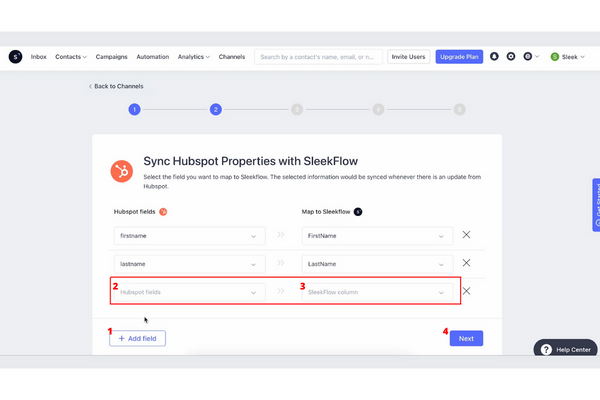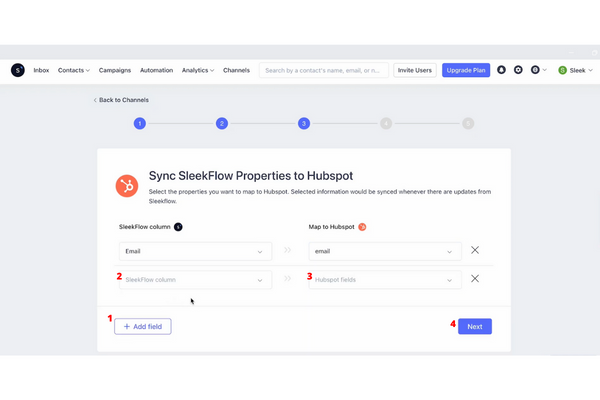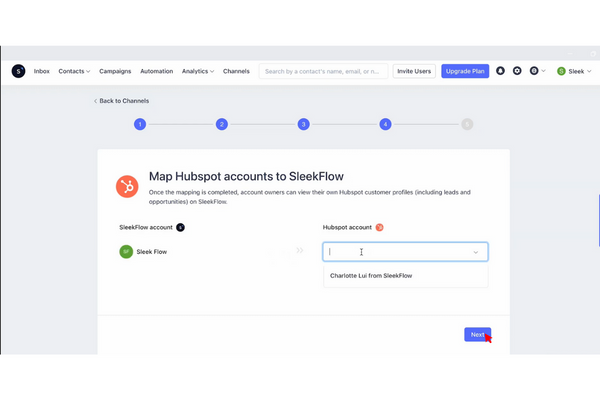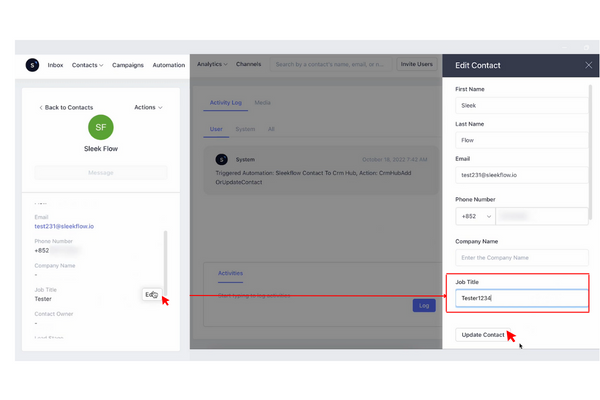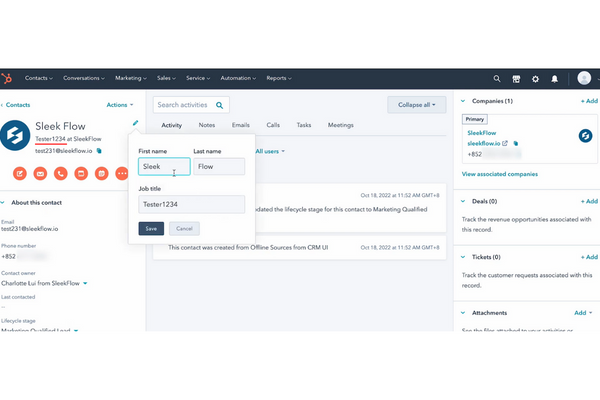Cara Integrasi HubSpot dan Sleekflow, Mengelola Bisnis jadi Lebih Efektif
Simak langkah-langkah menyinkronkan HubSpot dan Sleekflow berikut ini.
Tahu nggak sekarang ini ada cara untuk mengintegrasikan HubSpot dan Sleekflow? Jadi, sekarang Anda bisa menghubungi pelanggan dari Sleekflow dengan menggunakan kontak dari akun HubSpot Anda.
Penasaran? Yuk, kita cari tahu bersama-sama!
Cara Integrasi HubSpot dan Sleekflow
Berikut ialah langkah-langkah untuk menyinkronkan HubSpot ke Sleekflow :
- Masuk ke akun Sleekflow Anda. Pilih Menu - Channels. Gulirke bawah hingga menemukan kolom Add Integrations. Cari HubSpot, lalu klik Add.
- Setelah muncul laman ini, klik Connect to HubSpot.
- Ketuk Choose account. Lalu, setelah muncul laman berikutnya klik ikon centang.
- Untuk menyinkronkan properti HubSpot dengan Sleekflow, silahkan klik Add field. Ketuk HubSpot fields dan carilah properti yang ingin Anda sinkronkan. Lakukan hal yang sama saat mengetuk Sleekflow column. Setelah selesai klik Next.
- Sekarang Anda harus menyinkronkan properti Sleekflow ke HubSpot. Caranya sama seperti langkah sebelumnya.
- Tunggu hingga pemetaannya selesai. Lalu, masukkan akun HubSpot Anda dan klik Next.
- Kemudian, Anda bisa mengimpor semua contacts pada HubSpot ke Sleekflow Anda dengan mengklik Sync. Jika Anda ingin mengimpor dengan kondisi tertentu, maka ketuk Add Condition dan pilihlah kondisi yang sesuai dengan kebutuhan Anda, lalu klik Sync.
- Setelah 15 hingga 20 menit, semua contact HubSpot Anda akan tersinkronisasi ke akun Sleekflow. Klik Go to channels, dan Anda akan diarahkan ke akun Sleekflow.
Setelah pemetaan selesai, Anda bisa melihat profil pelanggan HubSpot bisnis Anda, termasuk lead (kontak atau perusahaan yang telah melakukan konversi di situs web Anda) dan opportunity (kontak atau perusahaan yang terkait dengan kesepakatan).
Anda juga bisa membuka Menu - Contacts di akun Sleekflow untuk melihat apakah semua kontak dari HubSpot sudah ada atau belum. Jika Anda ingin merubah sesuatu pada kontak di Sleekflow, itu juga akan disinkronkan kembali ke Hubspot Anda.
Cara Mengganti Kontak di Sleekflow
- Klik Menu - Contacts. Pilih kontak yang ingin disunting.
- Pada kolom bagian kiri, pilih yang ingin Anda perbaiki, misalnya job title. Jika sudah menemukannya, klik Edit. Lalu, muncullah kolom di sebelah kanan. Suntinglah job title tersebut. Setelah itu, ketuk Update Contact.
- Setelah terupdate, Anda bisa melihat pemberitahuannya di bagian Activity Log.
- Lalu, buka akun HubSpot Anda untuk mengecek apakah job title tersebut sudah terganti atau belum. Silahkan merefresh HubSpot dan setelah itu Anda bisa melihat bahwa job title sudah terganti.
- Anda juga bisa mengganti job title-nya di HubSpot dengan mengetuk ikon pensil. Lalu, gantilah job title tersebut. Hanya saja ini akan membutuhkan waktu beberapa lama agar tersinkronisasi di Sleekflow.
Bagaimana? Mudah bukan cara integrasi HubSpot dan Sleekflow-nya? Semoga artikel ini membantu Anda saat menjalani bisnis.
Sign up for our
newsletter